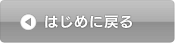最新のZWS Managerの公開を確認しました
各ステップの水色バーをクリックすると詳細説明が表示されます。
②ZWS Manager左側のツリーの一番上の [ZWS Manager] をクリックすると
左側にバージョンが表示されます。
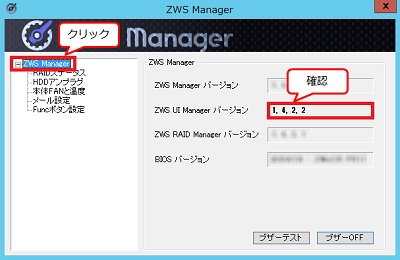
ステップ1:環境の確認と準備
【ZWS Managerバージョンの確認方法】
①タスクトレイにあるアイコンをクリックします。②ZWS Manager左側のツリーの一番上の [ZWS Manager] をクリックすると
左側にバージョンが表示されます。
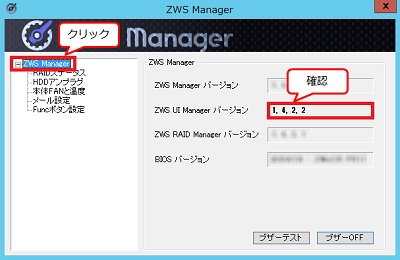
ステップ2:アップデート手順
1.ZWS Managerの以下の設定をメモします。
(設定されている場合のみ)
●メール設定
有効/無効
SMTPサーバー
SMTPサーバーポート番号
メール差出人アドレス
認証方式
認証先POPサーバ名
ユーザー名
パスワード
メール送信先アドレス
エンコード
●LCDユーザーテキスト設定
有効/無効
LCD上段
LCD下段
●Funcボタン
有効/無効
アプリケーション
2.ZWS Managerをアンインストールします。
以下の手順にしたがってください。
①[スタート]→[コントロールパネル]をクリックします。
②[プログラムと機能]をクリックします。
(または[プログラムのアンインストール]をクリック)
3.新バージョンのZWS Managerをインストールします
SETUP.EXEを起動し、画面の指示にしたがってください。
4.ZWS Managerを起動します。
スタートメニューから[すべてのプログラム]→[I-O DATA]
→[ZWS Manager]→[ZWS Manager]をクリックしてください。
5.ZWS Managerの設定
1でメモしたZWS Managerの設定内容を設定します。
(設定されている場合のみ)
6.eSATAハードディスクの接続とデータ書き戻し
eSATAハードディスクのデータをバックアップした場合のみ、以下の手順に
したがってください。
①eSATAハードディスクを接続します。
②eSATAハードディスクをフォーマットします。
③バックアップしたデータをeSATAハードディスクに書き戻します。
以上でZWS Managerのアップデートは完了です。
(設定されている場合のみ)
●メール設定
有効/無効
SMTPサーバー
SMTPサーバーポート番号
メール差出人アドレス
認証方式
認証先POPサーバ名
ユーザー名
パスワード
メール送信先アドレス
エンコード
●LCDユーザーテキスト設定
有効/無効
LCD上段
LCD下段
●Funcボタン
有効/無効
アプリケーション
2.ZWS Managerをアンインストールします。
以下の手順にしたがってください。
①[スタート]→[コントロールパネル]をクリックします。
②[プログラムと機能]をクリックします。
(または[プログラムのアンインストール]をクリック)
3.新バージョンのZWS Managerをインストールします
SETUP.EXEを起動し、画面の指示にしたがってください。
4.ZWS Managerを起動します。
スタートメニューから[すべてのプログラム]→[I-O DATA]
→[ZWS Manager]→[ZWS Manager]をクリックしてください。
5.ZWS Managerの設定
1でメモしたZWS Managerの設定内容を設定します。
(設定されている場合のみ)
6.eSATAハードディスクの接続とデータ書き戻し
eSATAハードディスクのデータをバックアップした場合のみ、以下の手順に
したがってください。
①eSATAハードディスクを接続します。
②eSATAハードディスクをフォーマットします。
③バックアップしたデータをeSATAハードディスクに書き戻します。
以上でZWS Managerのアップデートは完了です。
問題が解消されない場合には
サポートセンターへお問い合わせください。
(お問い合わせ方法は右のボタンを押してご確認ください。)